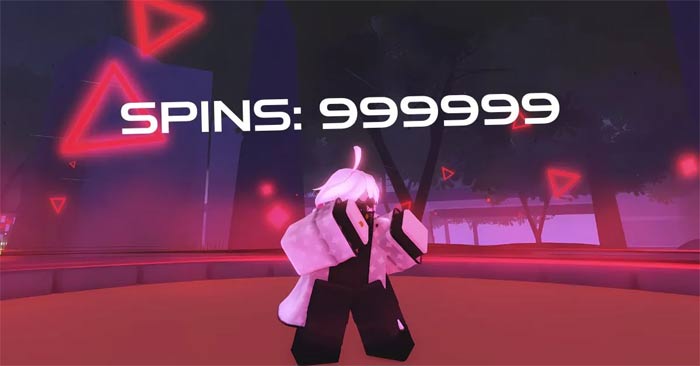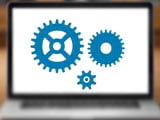剛買了新的三星 Galaxy 手機,需要設定嗎?為了讓您的三星手機運作得更好,您應該更改以下 10 項設定。
 三星 Galaxy 手機上您應該更改的 12 個設定圖 1
三星 Galaxy 手機上您應該更改的 12 個設定圖 1
三星 Galaxy 智慧型手機擁有強大的功能,但為了使操作更容易,有時您需要調整一些設定。以下是您應該更改的設置,以充分利用您的三星手機。
啟用 Wi-Fi 通話
Wi-Fi 通話將允許您透過 Wi-Fi 撥打和接聽電話,這可以提高通話品質,尤其是在蜂窩網路訊號較弱或不可用時。啟用它的方法如下:
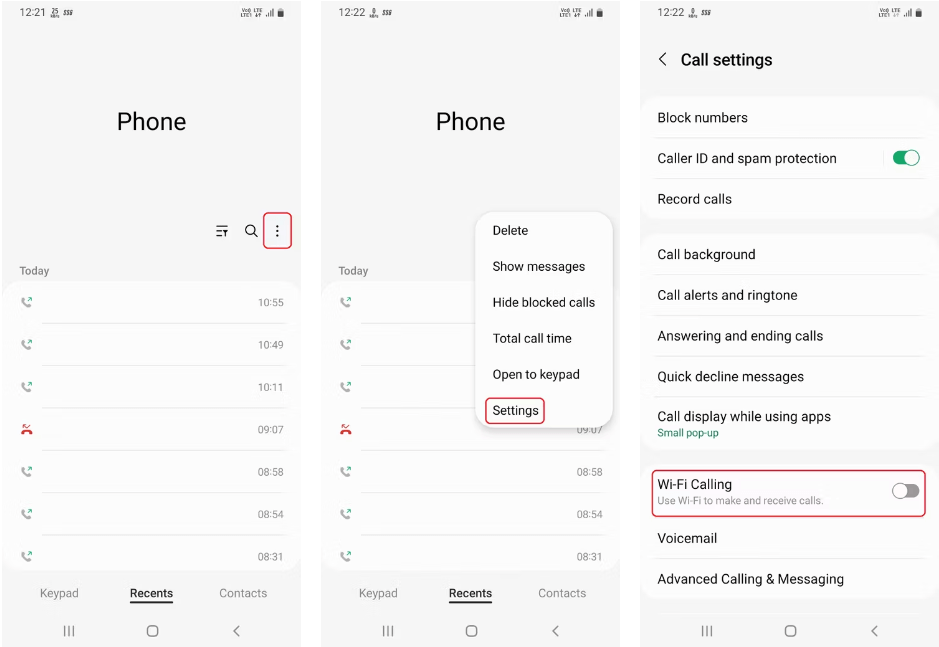 三星 Galaxy 手機上您應該更改的 12 個設定圖 2
三星 Galaxy 手機上您應該更改的 12 個設定圖 2
- 打開手機三星手機上的應用程式。
- 點擊搜尋圖示旁邊的三個點並選擇設定。
- 向下滾動並打開無線網路通話。
使用 Google 密碼管理器
密碼管理器用於跨應用程式或網站建立、儲存和管理密碼。網路上有很多可用的選項,但 Google 密碼管理器仍然是最好的選項之一! Google 密碼管理器不僅免費,而且可靠,並且可以在桌面和行動裝置上無縫運行。
在 Samsung Galaxy 手機上,Samsung Pass 是自動填充服務的預設選項,但您可以按照以下步驟輕鬆切換到使用 Google 密碼管理器:
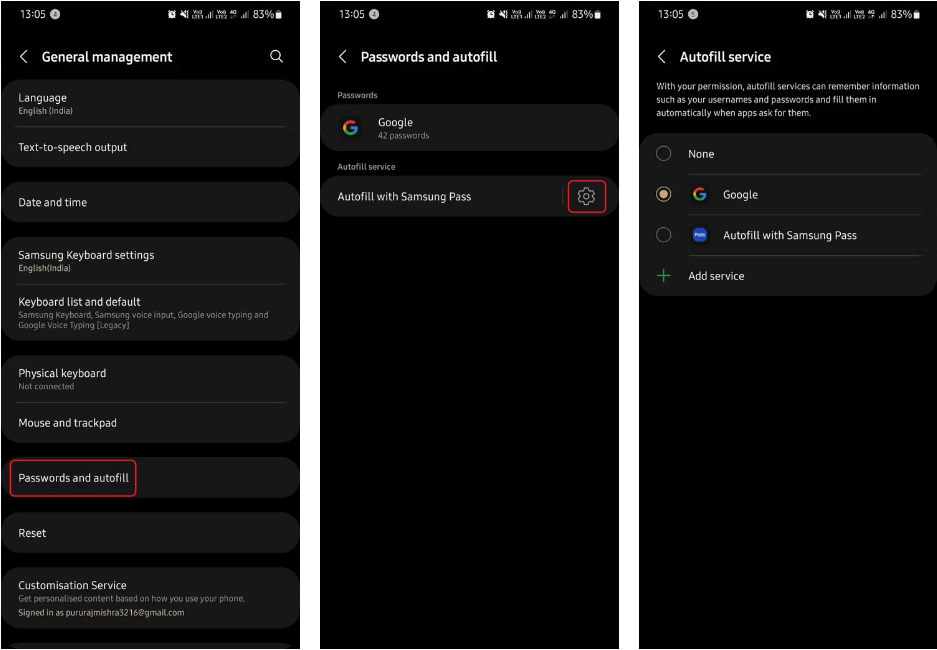 三星 Galaxy 手機上您應該更改的 12 個設定圖 3
三星 Galaxy 手機上您應該更改的 12 個設定圖 3
- 前往設定>綜合管理,然後轉到密碼和自動填充。
- 選擇設定下的圖標自動填充服務, 選擇Google然後單擊好的當提示您確認您的選擇。
禁用個人化廣告
從瀏覽網頁到透過電話與朋友聊天。您的手機會收集大量數據,並使用這些數據向您展示個人化廣告。
與其他廣告相比,個人化廣告更具相關性,但如果您不喜歡以這種方式使用您的數據,可以按照以下步驟將其關閉:
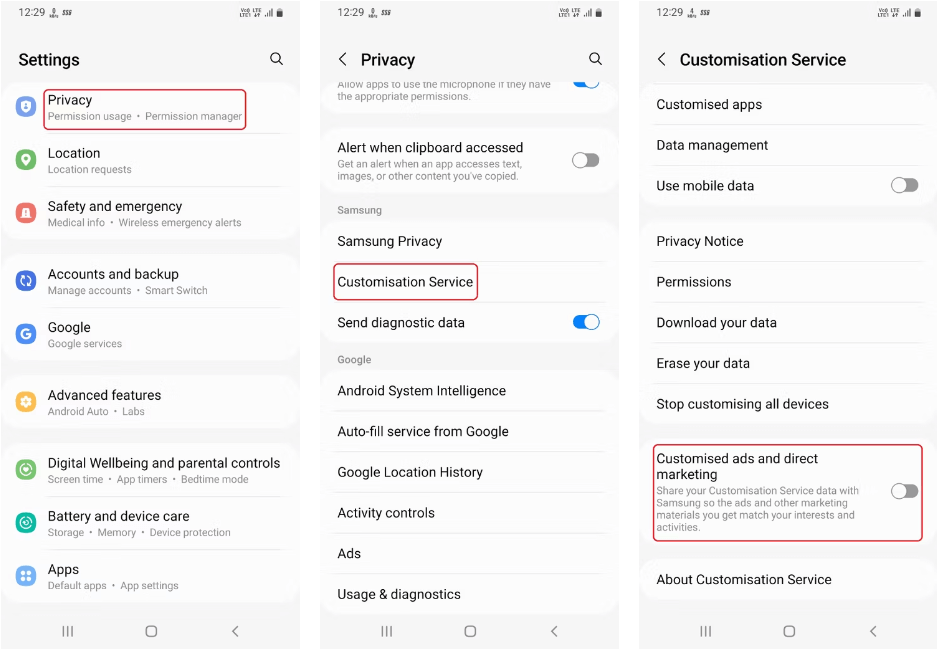 三星 Galaxy 手機上您應該更改的 12 個設定圖 4
三星 Galaxy 手機上您應該更改的 12 個設定圖 4
- 前往設定>隱私, 前往客製化服務。
- 向下捲動並點擊關閉客製化廣告和直接行銷。
自訂睡眠應用程式
為了提高手機效能並節省電池電量,您可以將不經常使用的應用程式置於「睡眠」模式,以便它們無法在背景使用資源。這是一個很棒的功能,但您在使用它們時也需要小心,因為有些應用程式如果您正在工作並將其置於「睡眠」模式,則所有工作都必須重做。
為了防止這種情況,One UI 提供了一個選項來自訂哪些應用程式「睡眠」。以下是您在 Samsung Galaxy 手機上管理睡眠模式應用程式的方法:
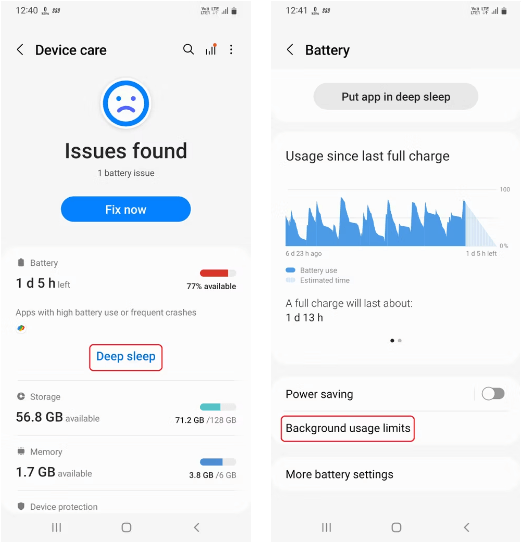 三星 Galaxy 手機上您應該更改的 12 個設定圖 5
三星 Galaxy 手機上您應該更改的 12 個設定圖 5 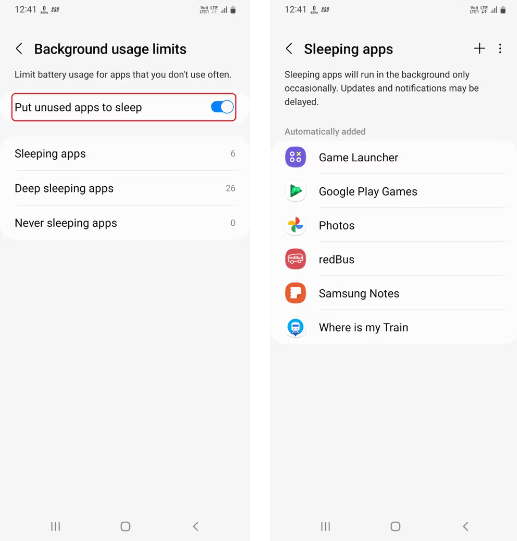 三星 Galaxy 手機上您應該更改的 12 個設定圖 6
三星 Galaxy 手機上您應該更改的 12 個設定圖 6
- 前往手機設定並選擇設備保養,點選深度睡眠。
- 選擇後台使用限制並關閉讓不使用的應用程式進入睡眠狀態。
筆記:此操作仍可能會增加電池使用量並降低手機效能,因此如果您想停用某些應用程式的深度睡眠,請點擊睡眠應用程式並手動刪除該應用程式。
啟用浮動通知
浮動通知使您的手機更具多工處理能力。浮動通知會將來自各個應用程式的對話通知變成氣泡或彈出窗口,您可以將其放置在螢幕上的任何位置:
 三星 Galaxy 手機上您應該更改的 12 個設定圖 7
三星 Galaxy 手機上您應該更改的 12 個設定圖 7 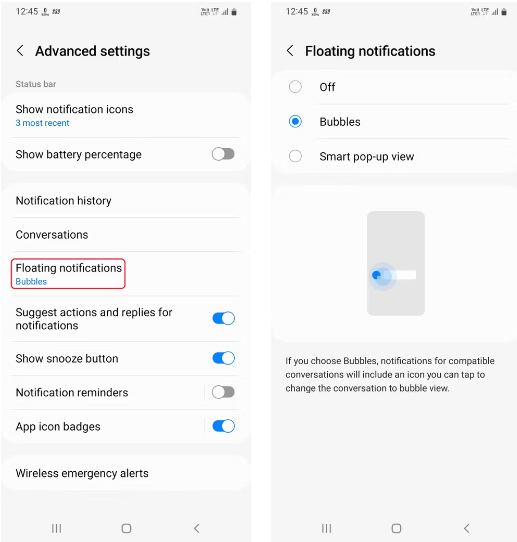 三星 Galaxy 手機上您應該更改的 12 個設定圖 8
三星 Galaxy 手機上您應該更改的 12 個設定圖 8
- 前往設定>通知並選擇進階設定。
- 在此高級設定部分中,點擊浮動通知並選擇您想要的通知類型。
開啟“尋找我的裝置”
「尋找我的裝置」可用於您不記得手機放在哪裡的情況。尋找我的裝置將透過網路追蹤您的手機並向您顯示其當前位置。
尋找我的裝置也可以透過點擊幾下來響鈴和擦除您的裝置(如果您遺失了手機而不是把它留在某處)。以下是開啟「尋找我的裝置」的步驟:
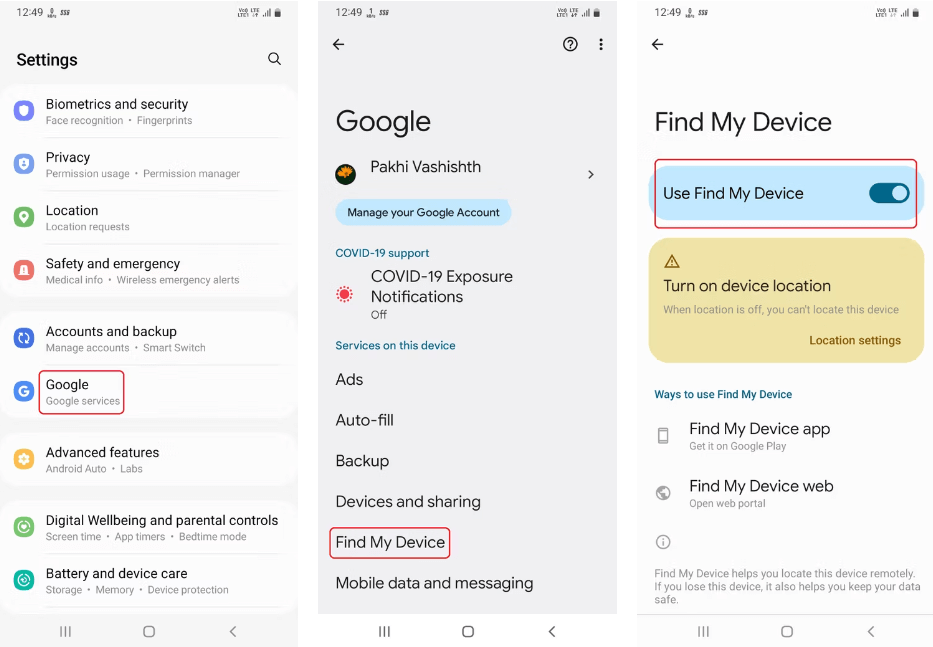 三星 Galaxy 手機上您應該更改的 12 個設定圖 9
三星 Galaxy 手機上您應該更改的 12 個設定圖 9
- 前往設定>Google並選擇尋找我的設備。
- 開啟“尋找我的裝置”按鈕,您的手機將處於查找模式。
筆記:只有當裝置上的定位服務開啟時,「尋找我的裝置」才有效。
設定側面按鈕以啟動“關機”選單
預設情況下,按住側邊按鈕(也稱為電源按鈕)會啟動三星的 Bixby 語音助理。這並不總是直觀的,因為您希望它啟動關閉電源選單。在三星上,您必須手動設定。
若要執行此操作,請轉至設定 > 進階功能 > 側邊按鈕並點擊關機選單在下面按住。
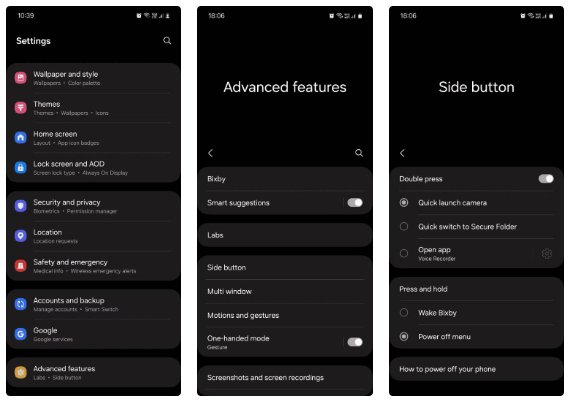 三星 Galaxy 手機上您應該更改的 12 個設定圖 10
三星 Galaxy 手機上您應該更改的 12 個設定圖 10
設定緊急聯絡人並開啟 SOS
您可以在三星手機上設定緊急聯絡人,使其顯示在鎖定螢幕上以便快速存取。呼叫這些聯絡人不需要解鎖手機,因此,如果您遇到緊急情況並且無法聯絡親人,急救人員仍然可以為您提供協助。
設定:
- 前往設定 > 安全與緊急情況 > 緊急聯絡人。
- 輕敲新增緊急聯絡人並選擇所需的聯絡人。輕敲完畢確認。
- 接下來,開啟在鎖定畫面上顯示。
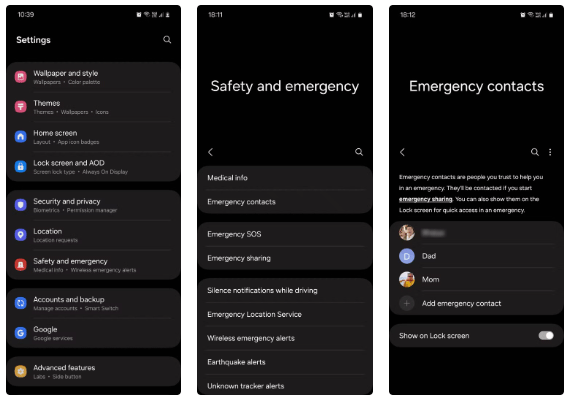 三星 Galaxy 手機上您應該更改的 12 個設定圖 11
三星 Galaxy 手機上您應該更改的 12 個設定圖 11
在此過程中,您還應該打開緊急求救功能,它會向緊急聯絡人發送一條包含您所在位置的短信,並在您按三次電源按鈕呼叫當地緊急服務時發送一條求救信息。要打開它,請轉至設定 > 安全與緊急情況 > 緊急 SOS並打開向緊急聯絡人發送 SOS。
管理應用程式權限
手機上的許多應用程式都可以存取其功能完全不需要的權限,或僅在極少數情況下需要的權限。例如,日曆應用程式沒有理由存取您的麥克風。同樣,食品配送應用程式只能在應用程式正在使用且您正在追蹤配送時才能存取您的位置。
向任何需要這些權限的應用程式授予所有權限是一個巨大的潛在安全風險。因此,查看和管理手機上的應用程式權限以避免這種情況非常重要。操作方法如下:
- 前往設定 > 應用程式,點擊三點選單並選擇權限管理員從下拉式選單中。
- 在這裡,您將看到手機上所有權限的清單以及目前有多少應用程式可以存取這些權限。
- 點擊權限以查看哪些應用程式可以存取該權限,然後選擇您要管理的應用程式。
- 在這裡您可以將應用程式設定為始終使用權限、從不使用權限、僅在使用時使用權限或每次都詢問您。有些權限(例如「聯絡人」)只能一直使用或從不使用。相應地管理所有權限。
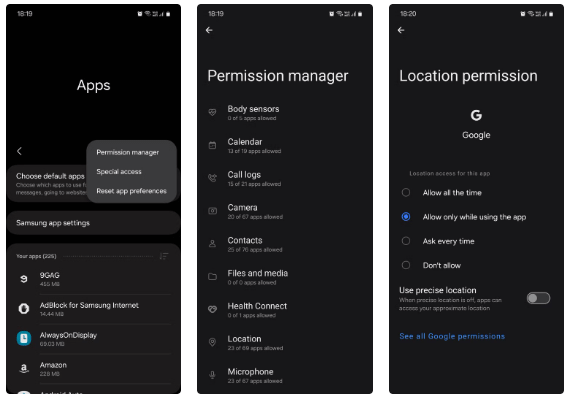 三星 Galaxy 手機上您應該更改的 12 個設定圖 12
三星 Galaxy 手機上您應該更改的 12 個設定圖 12
開啟自動阻止程序以防範潛在威脅
自動封鎖程序是一項安全功能,可保護您的裝置免受潛在威脅和可疑活動的侵害。它透過阻止從未經授權的來源安裝的應用程式、執行應用程式安全檢查以及阻止 USB 電纜命令來實現此目的。
為了提高安全性,您還可以設定偵測並封鎖訊息應用程式中涉嫌包含惡意軟體的影像,並阻止透過 USB 纜線安裝系統軟體。
要啟用它,請轉至設定 > 安全性與隱私權 > 自動攔截器並將其打開。在底部,打開訊息應用程式保護和透過 USB 線阻止軟體更新。
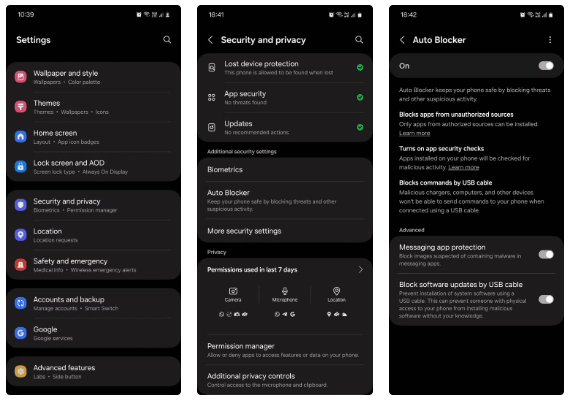 三星 Galaxy 手機上您應該更改的 12 個設定圖 13
三星 Galaxy 手機上您應該更改的 12 個設定圖 13
啟用自動恢復原廠設定以防止資料被盜
自動恢復原廠設定是三星手機上的另一個安全功能,有助於保護您的資料以防被盜。嘗試解鎖 20 次失敗後,您的手機將自動恢復出廠設置,並清除其中儲存的所有檔案、下載的應用程式和資料。
請記住,一旦您的設備恢復出廠設置,您將無法使用“查找我的設備”來追蹤它。不過,即使您無法恢復設備,您也可以放心,您的私人資料是安全的。
若要啟用此功能,請轉至設定 > 鎖定螢幕和 AOD > 安全鎖定設置,輸入您的密碼並打開自動恢復出廠設定。
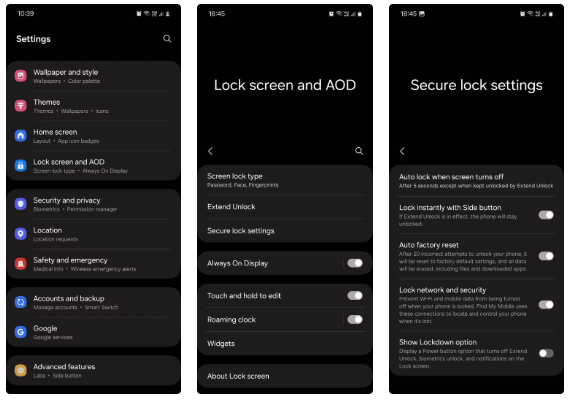 三星 Galaxy 手機上您應該更改的 12 個設定圖 14
三星 Galaxy 手機上您應該更改的 12 個設定圖 14
使用電池保護來延長電池壽命
您可能知道,過夜充電對電池壽命不利,因為它會迫使手機連續數小時保持最大容量(鋰離子電池喜歡盡可能長時間地保持在 50% 的電量)。
當然,過夜充電也很方便,因為您可以充滿電地開始忙碌的一天,而不必擔心中途電量耗盡。幸運的是,有一個中間立場可以保護您的電池健康,同時仍為您提供足夠的電力。
- 前往設定 > 電池 > 電池保護並開啟該功能。
- 在這裡,選擇最大限度,將充電等級限制為 80% 以延長電池壽命。
- 或者,選擇自適應,它會學習您的使用習慣,並在您睡覺時將充電限制為80%,並且僅在您醒來前幾分鐘再次開始充電,因此手機不會整夜保持在100%,但您醒來時仍然充滿電量。
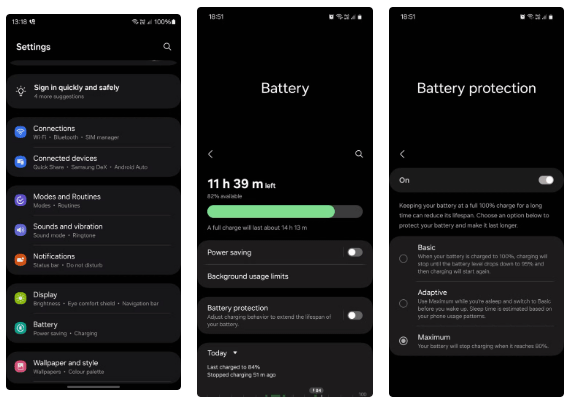 三星 Galaxy 手機上您應該更改的 12 個設定圖 15
三星 Galaxy 手機上您應該更改的 12 個設定圖 15
事實上,基本的設定不是很有用,因此本文不建議您使用它。
上述設定可協助您提升電池效能並更專注於手機的使用者體驗。這12個設置並不是您定製手機的唯一設置,如果您有更好的設置,請與我們分享!
4 ★ | 1 票